
Користувачі, які працюють в Інтернеті, часто цікавляться - як змінити масштаб сторінки в браузері, щоб підвищити рівень зручності або уникнути навантаження на очі. Алгоритм дій залежить від типу браузера, адже особливості та налаштування у кожного веб-провідника індивідуальні. Нижче розглянемо рекомендації для різних типів програм.
Як змінити масштаб сторінки в браузері
Сьогодні багато хто стикається з проблемою, що інформація у вікні веб-провідника занадто дрібна і її незручно читати. Бувають і інші ситуації, коли малюнки і текст надмірно великі, що не дозволяє охопити і швидко проаналізувати наявну інформацію. Для вирішення проблеми потрібно знати, як в браузері зменшити масштаб сторінки або внести зміни в бік збільшення. Розглянемо алгоритм дій для різних програм.
Yandex
За бажанням можна змінити масштаб всіх або тільки однієї сторінки. Розглянемо кожен з варіантів.
Щоб змінити масштабування для всіх сторінок, зробіть наступне:
- Тисніть на значок з трьома смужками (настройки).

- Увійдіть в розділ "Сайти".
- Знайдіть блок "Масштаб сторінок" і виберіть зі списку необхідне значення.

Після входу на певний сайт можна поміняти масштаб в браузері для однієї сторінки. Для цього:
- тисніть на значок налаштувань;
- в меню можна змінити масштаб за допомогою кнопок "плюс", "мінус", а також "розгорнути на весь екран".

Зміна масштабування доступно за допомогою гарячих кнопок. Наприклад, затискання Ctrl і "+" дозволяє збільшити його, а Ctrl і "-" - зменшити. Альтернативний варіант - використання жестів, але для цього потрібно завчасно внести необхідні налаштування.
Інформація про внесені зміни зберігається в програмі, тому при черговому вході на сторінку внесені дані будуть збережені.
Microsoft Edge
Щоб зменшити масштаб екрану в браузері або, навпаки, збільшити його, можна використовувати два шляхи.
За допомогою налаштувань:
- натисніть на 3 точки зверху справа;
- виберіть збільшення або зменшення масштабу.
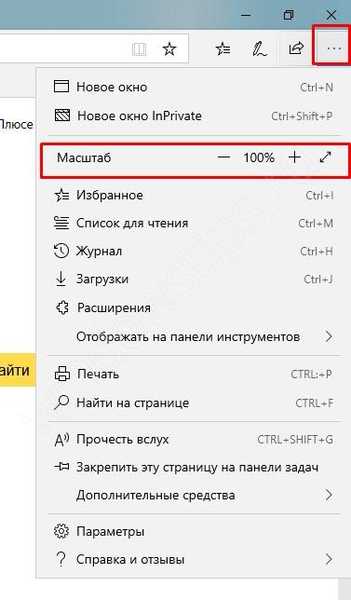
При необхідності використовуєте комбінацію гарячих клавіш. Тут спрацьовування Ctrl і "+" дозволяє змінити дані - збільшити масштаб, а Ctrl і "-" - зменшити.
Internet Explorer
Багато людей ще користуються веб-провідниками IE. Але перед тим, як збільшити розмір сторінки в браузері або зменшити її, необхідно врахувати версію програми. Виділимо основні варіанти:
- Для IE 8 перейдіть в розділ Сервіс, а після увійдіть в розділ зміни масштабування. Там виберіть необхідне значення, натиснувши пункт Особливий, після чого встановіть відповідний параметр. При бажанні можна просто змінити розмір тексту. Для цього достатньо затиснути кнопку Alt до появи меню, а після вибрати Вид і Розмір шрифту.
- IE 9. Знайдіть знизу екрану стрілку біля кнопки зміни масштабу. Виберіть необхідний параметр після натискання посилання Особливий і вказівки інформації. Альтернативне рішення - змінити розмір тексту. В цьому випадку клікніть на кнопку Сторінка і виберіть Розмір шрифту (вкажіть цікавить параметр).
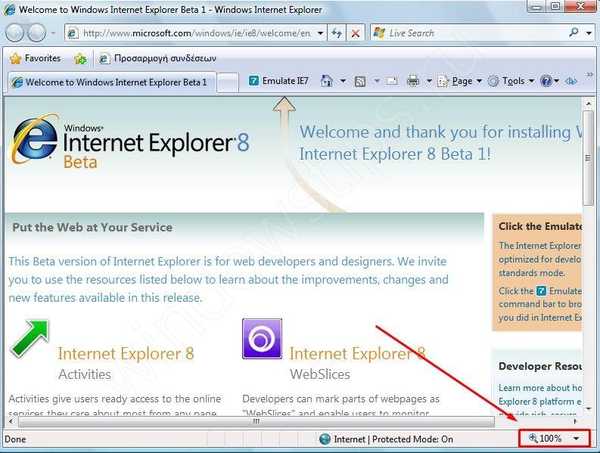
Google Chrome
Одним з найбільш затребуваних браузерів вважається Гугл Хром. Тож не дивно, що користувачі часто запитують, як змінити розмір сторінки саме в цьому браузері.
Стандартний спосіб через меню:
- Запустіть програму на ПК.
- Справа вгорі тисніть на значок настройки і управління (три точки).
- Увійдіть в рядок Масштабу і виберіть потрібний розмір (для збільшення і зменшення тисніть на плюс і мінус відповідно, а для повноекранного режиму - на кнопку з квадратним віконцем.

Для прискорення роботи можна скористатися комбінацією гарячих кнопок. Тут натискання Ctrl і "+" дозволяє збільшити розмір, а Ctrl і "-" - зменшити.
Для зручності можна використовувати настройки браузера для всіх сторінок одночасно (для відеофайлів, картинок і тексту). Алгоритм такий:
- увійдіть в програму;
- справа вгорі тисніть на три точки (настройки);
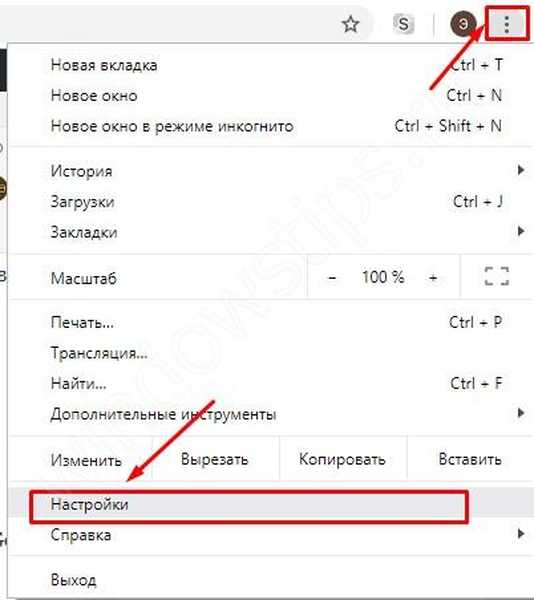
- увійдіть в розділ Зовнішній вигляд;
- виберіть потрібний варіант - зміна розміру всього контенту (Мастштабірованіе сторінки) або текстової інформації (Налаштування шрифту).
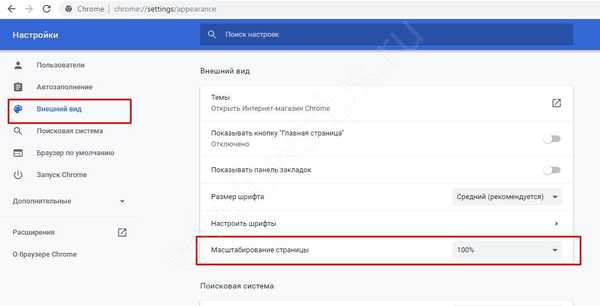
Mozilla Firefox
Не менш популярне питання - як збільшити масштаб вікна браузера або тексту в Мозилла Фаерфокс. Мета таких дій - поліпшення загальної читабельності.
Щоб змінити масштабування всього сайту в браузері, зробіть такі кроки:
- клікніть по значку з трьома смужками справа вгорі;
- знайдіть внизу кнопку управління масштабом;
- тисніть на "плюс" або "мінус" для установки необхідного параметра;
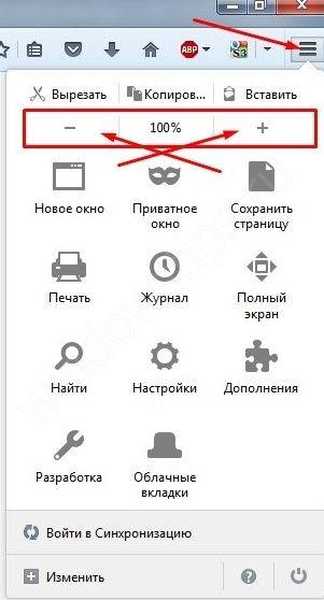
Як варіант, можна використовувати гарячі кнопки Ctrl і "+" і Ctrl і "-". Для установки потрібного масштабування для всіх сторінок одночасно можна використовувати додаток Fixed Zoom або, як варіант, Zoom Page We.
Для зміни розміру тексту:
- тисніть на Alt;
- знайдіть в меню розділ Вид;
- увійдіть за посиланням Масштаб;
- виберіть Тільки текст.

При бажанні можна налаштувати браузер на застосування мінімального розміру тексту для всієї сторінки. При цьому програма зможе змінити відображення в обліку переваг користувача.
Для зменшення мінімального розміру:
- тисніть на значок з трьома смужками;
- виберіть Установки та
- увійдіть в розділ Вміст;
- опустіться вниз до розділу Мова і зовнішній вигляд;
- в секції Шрифти і кольори тисніть кнопку Додатково;
- виберіть мінімальний розмір в пікселях;
- збережіть налаштування.
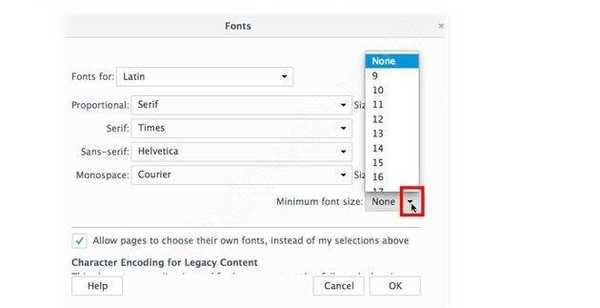
Opera
Тепер розглянемо, як в браузері змінювати розмір сайту або тексту для веб-провідника Опера. Користувачі Windows можуть зробити такі кроки:
- увійдіть в меню Опери;
- перейдіть в Zoom і тисніть кнопку "плюс" або "мінус".
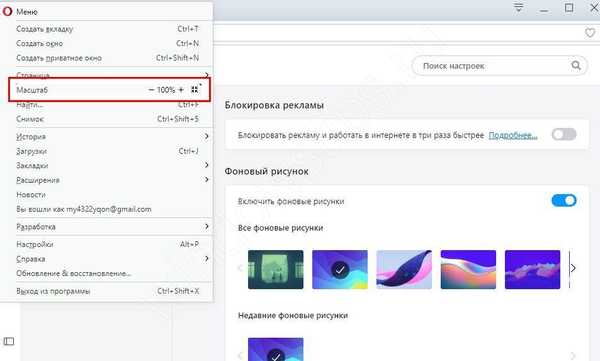
Щоб змінити параметр, можна використовувати гарячі кнопки Ctrl і "+" або Ctrl і "-".
Для подальшої зручності можна встановити масштабування за умовчанням. Для цього:
- увійдіть в Установки та
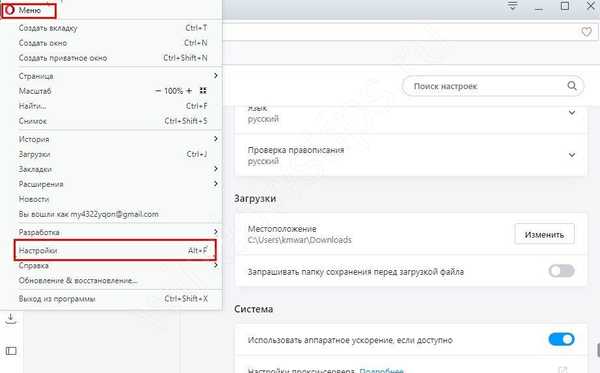
- тисніть на Основні;
- в розділі Оформлення знайдіть Page Zoom;
- виберіть відповідний варіант.
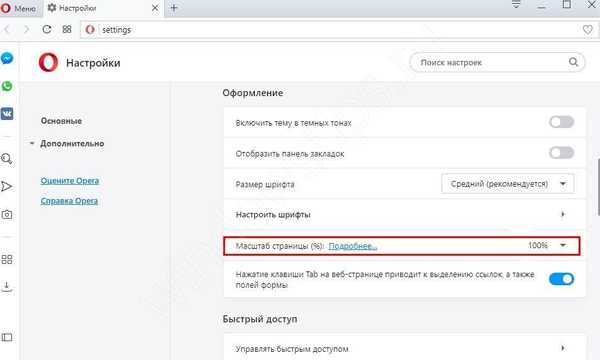
Після внесення правок все відкриваються сторінки будуть показуватися в необхідному розмірі. Якщо вже були відкриті якісь сайти, їх потрібно перезавантажити.
Safari
При бажанні в браузері Сафарі можна змінити масштабування однієї або відразу всіх сторінок.
У першому випадку зробіть такі кроки:
- перейдіть в Вид;
- тисніть Збільшити (плюс) або використовуйте мишку, якщо є підтримка тексту.
Щоб змінити тільки текстову інформацію, в розділі Вид встановіть Змінювати тільки масштаб тексту.
Для змінити масштабування по всіх сторінках, зробіть такі кроки:
- увійдіть в меню Сафарі;
- перейдіть в Налаштування;
- зайдіть в розділ Додатки;
- поставте позначку біля "Розмір шрифту завжди не менше";
- виберіть відповідну цифру.
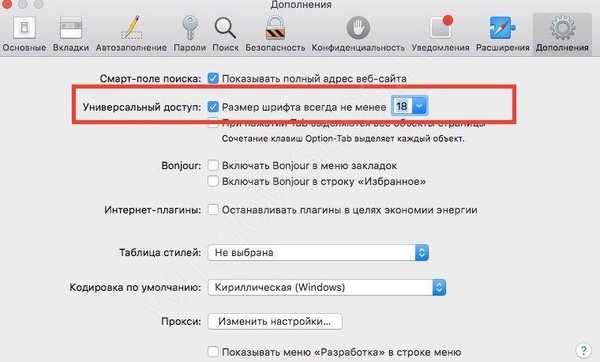
Після виконання цих дії шрифт буде змінений для всіх сторінок браузера.
Як скасувати зміни?
При подальшому користуванні може виникнути необхідність скасувати внесені раніше налаштування. Тут потрібно діяти з урахуванням браузера.
Yandex:
- увійдіть в Налаштування (символ з трьома смужками);

- перейдіть в розділ "Сайти";
- знайдіть блок Масштаб сторінки;
- тисніть Налаштування сайтів;
- виділіть необхідні ресурси, де вже не потрібні зміни;
- тисніть в нижній частині кнопку Видалити.
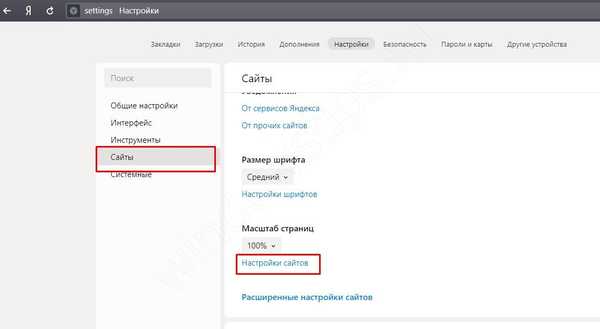
Для установки стандартного масштабу в розмірі 100% досить натиснути Ctrl і "0"
Microsoft Edge - варіанти:
- Увійдіть в Параметри і інше, а після виберіть розділ Повноекранний режим.
- Використовуйте комбінацію гарячих клавіш, щоб змінити масштаб сторінки в браузері - Ctrl і "0".
Internet Explorer - способи для різних версій:
- В IE 8 клікніть на стрілку праворуч внизу екрану, що дозволяє змінити масштаб, після чого виберіть пункт Особливий і поверніть колишнє значення.
- В IE 9 увійдіть в Сервіс і виберіть відповідний пункт зміни масштабування. Там вкажіть стандартний масштаб сторінки в браузері.
Google Chrome:
- Увійдіть в програму.
- Натисніть на значок з трьома крапками справа вгорі.
- Поверніть масштаб до 100%.

Альтернативний варіант - використовуйте гарячі клавіші е Ctrl і "+" або Ctrl і "-" для отримання 100-процентного масштабу.
Mozilla Firefox:
- Увійдіть в розділ з трьома смужками.
- Встановіть параметр 100% в розділі Zoom.
Ще один варіант, як змінити масштаб сторінки в браузері - натиснути Ctrl і 0 в браузері для скидання інформації.
Opera:
- Увійдіть в настроювальний розділ Опера.
- У розділі Zoom за допомогою плюса і мінуса змініть показник на 100%.
Для повернення до початкового формату, якщо настройки встановлювалися для всіх сайтів, увійдіть в меню, Zoom, а там Скидання масштабування.
Safari - способи:
- Увійдіть в розділ Вид, а там встановіть колишні налаштування.
- Зайдіть в меню Сафарі, далі Налаштування, а після Додатки, де приберіть позначку з "Розмір шрифту завжди не менше".
Тепер ви знаєте, як змінити масштаб сторінок в різних браузерах і повернути настройки до колишнього формату (якщо внесені правки вже не потрібні).
Відмінного Вам дня!











